
매출내역에 대한 세금계산서 내역을 간편하게 입력하고
종이세금계산서와 전자세금계산서 일괄 발급이 편리합니다.
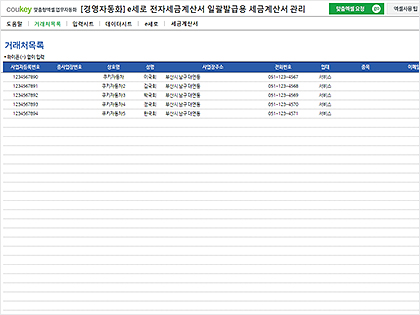
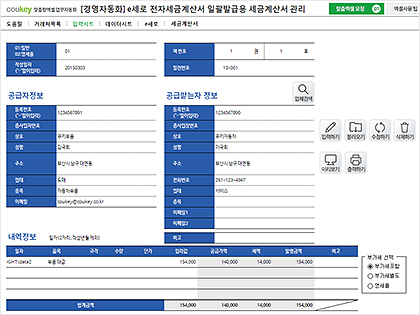
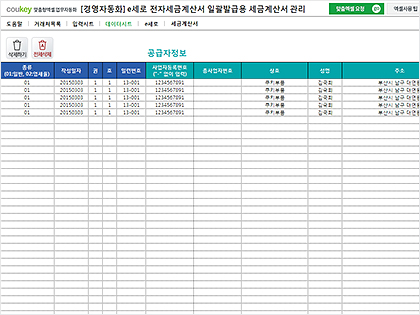
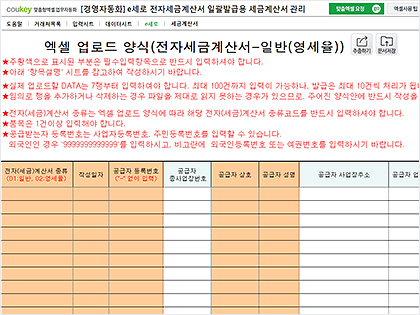
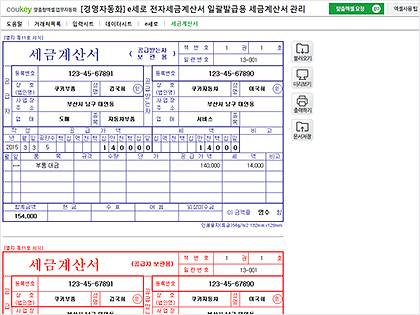
엑셀쿠키는 한 번의 다운로드로 평생 이용하실 수 있습니다. 프로그램과 데이터를 고객의 PC에 저장하여 사용하는 형식이라 안전하게 사용 가능합니다. 이용 기간에 따른 추가 비용이 발생하지 않아 매우 경제적입니다.
중소기업의 개별 특성, 다양한 업무를 상황별로 고려하여 제작된 프로그램을 업데이트합니다. 분야별 5,000여 개의 프로그램 중 내 업무에 맞는 프로그램을 다운받는 맞춤형 서비스입니다.
쿠키 프로그램은 MS Excel의 기본 사용법만 알면 즉시 사용할 수 있는 매운 쉬운 프로그램으로 누구나 손쉽게 배우고 사용할 수 있습니다.
중소기업의 모든 업무자동화!
쿠키의 업무자동화 프로그램은 VBA 코드로 개발된 제품으로
MS Excel 프로그램 기반으로 사용 가능하며,
자체적으로 개발한 기능은 물론,
MS Excel의 강력한 기능을 모두 사용하실 수 있습니다.

엑셀쿠키는 기업의 생산성을 높이는 업무자동화 지원 프로그램입니다.
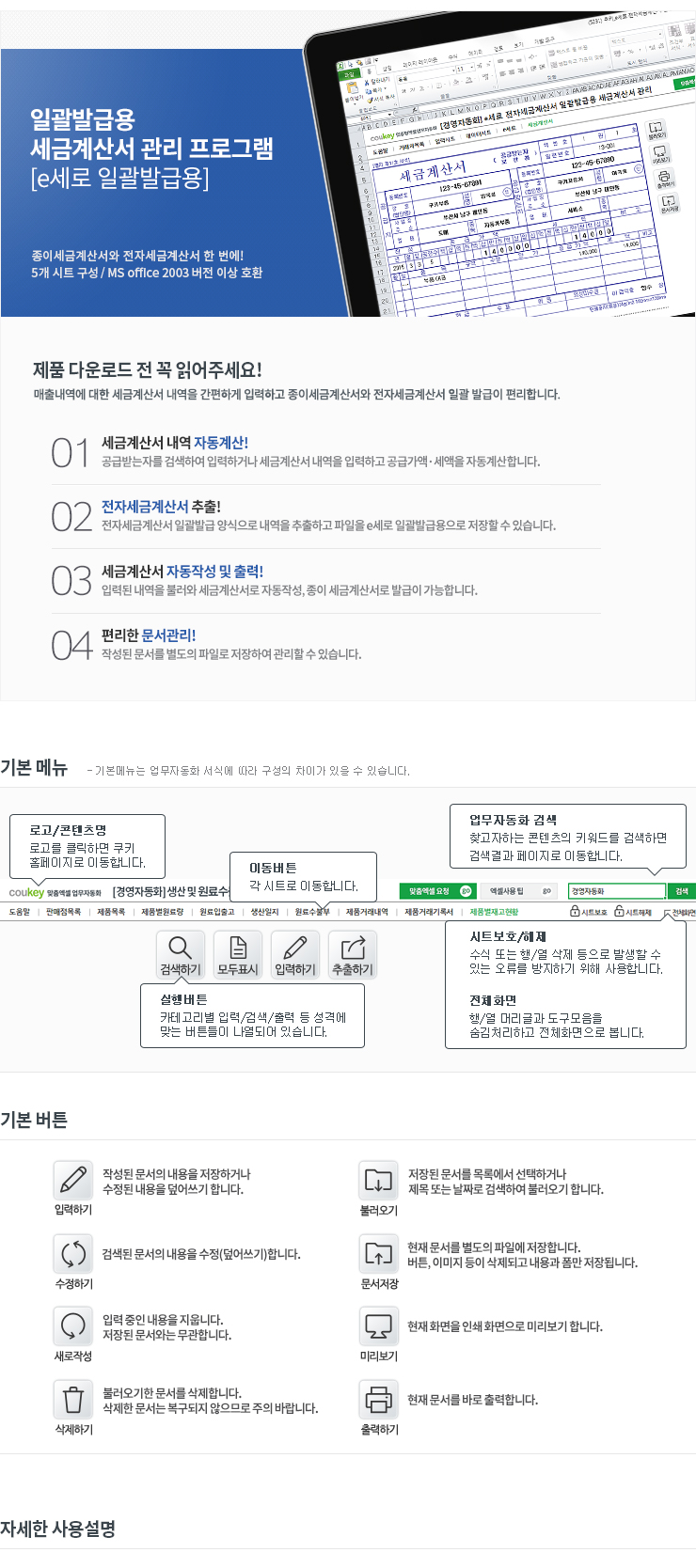
내역 입력관리
01. 기본정보 입력하기(인턴 정보 입력)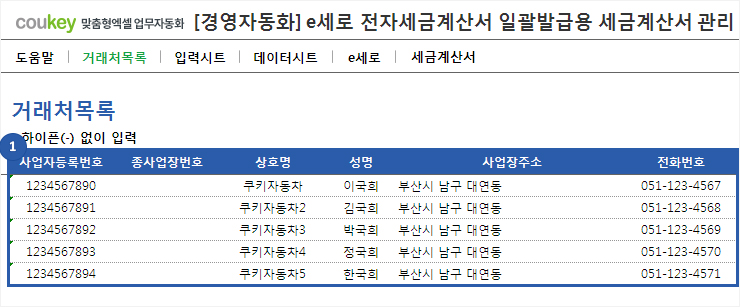
01 [거래처목록] 시트에서 데이터를 차례대로 입력합니다.
- 입력된 거래처정보는 [입력시트] 에서 검색하여 불러올 수 있습니다.
- 사업자등록번호는 반드시 하이픈(-)을 제외하고 입력하여야 합니다.
02. 세금계산서 내역 입력하기
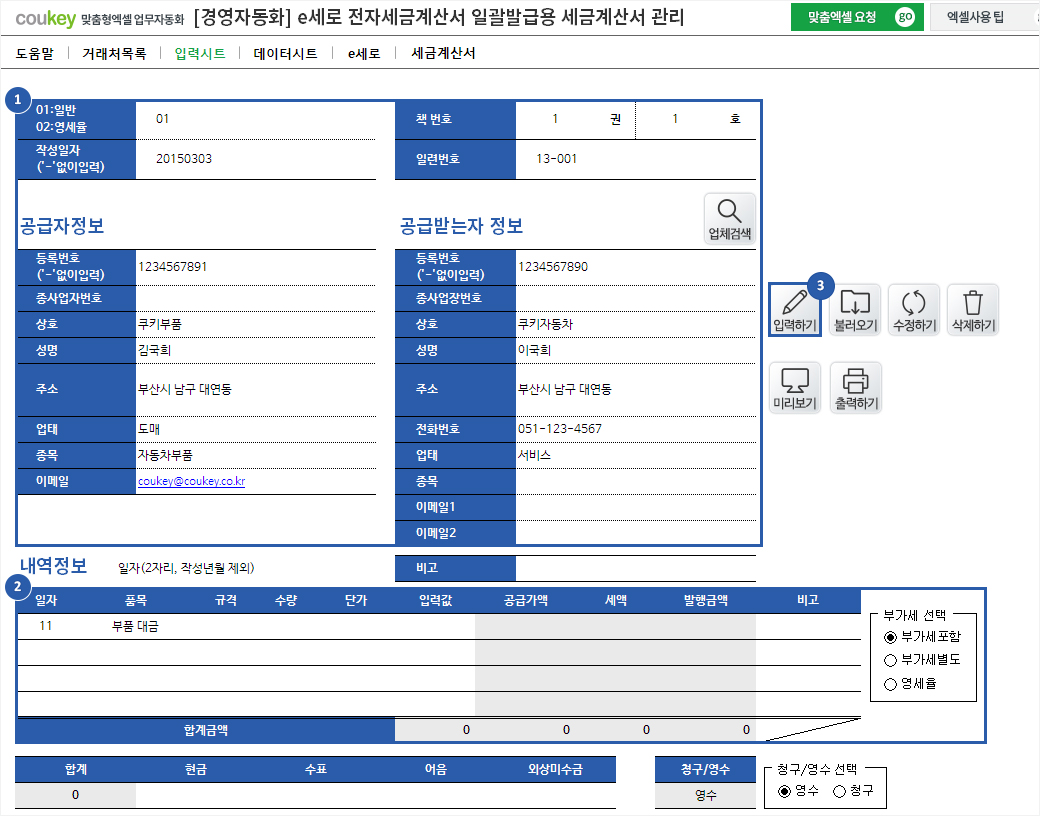
01 [입력시트]에서 공급자 정보의 데이터를 차례대로 입력합니다.
- 등록번호와 작성일자는 반드시 하이픈(-)을 제외하고 입력하여야 합니다.
02 공급받는자 정보는 [업체검색] 버튼을 클릭하시면 검색하여 선택할 수 있습니다.
03 거래내역의 품목과 금액을 입력하시고 부가세를 선택하면 공급가액과 세액, 발행금액이 자동계산됩니다.
04 [입력하기] 버튼을 클릭하여 거래내역을 저장합니다.
03. 세금계산서 내역 입력하기
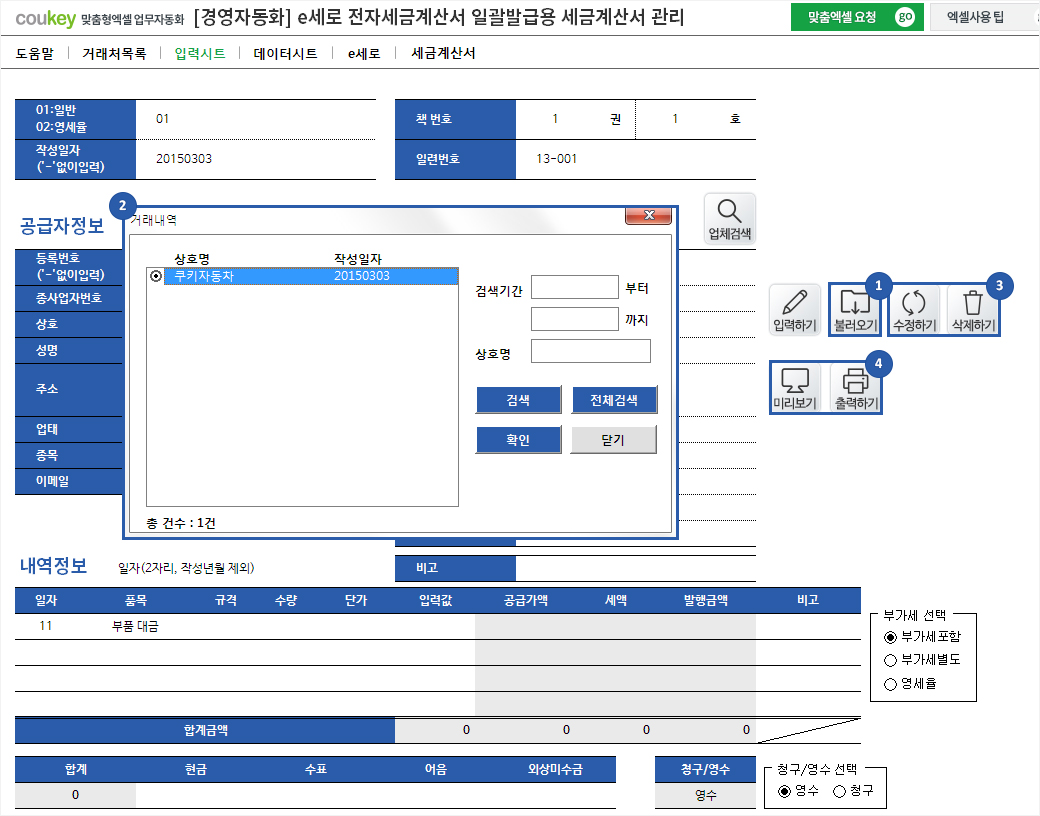
01 [불러오기] 버튼을 클릭한 후 관리창에서 세금계산서 내역을 검색합니다.
02 검색된 세금계산서 내역을 확인합니다.
03 검색된 세금계산서 내역은 [수정하기], [삭제하기] 버튼을 클릭하여 수정/삭제할 수 있습니다.
04 [미리보기], [출력하기] 버튼을 클릭하여 종이 세금계산서를 인쇄 전 미리 확인하거나 바로 출력할 수 있습니다.
04. 총계정원장 확인하기
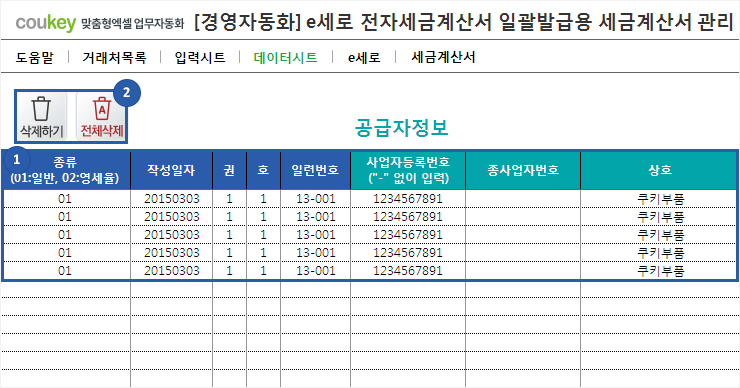
01 [입력시트]에서 입력된 세금계산서 내역을 확인할 수 있습니다.
02 삭제하고 싶은 셀을 클릭하신 후 [삭제하기] 버튼을 클릭하면 입력 된 세금계산서 내역을 삭제할 수 있습니다. [전체삭제] 버튼을 클릭하면 모두 지워집니다.
- 삭제된 세금계산서 내역은 복구되지 않습니다. 삭제 시 주의 바랍니다.
전자세금계산서
05. 전자세금계산서
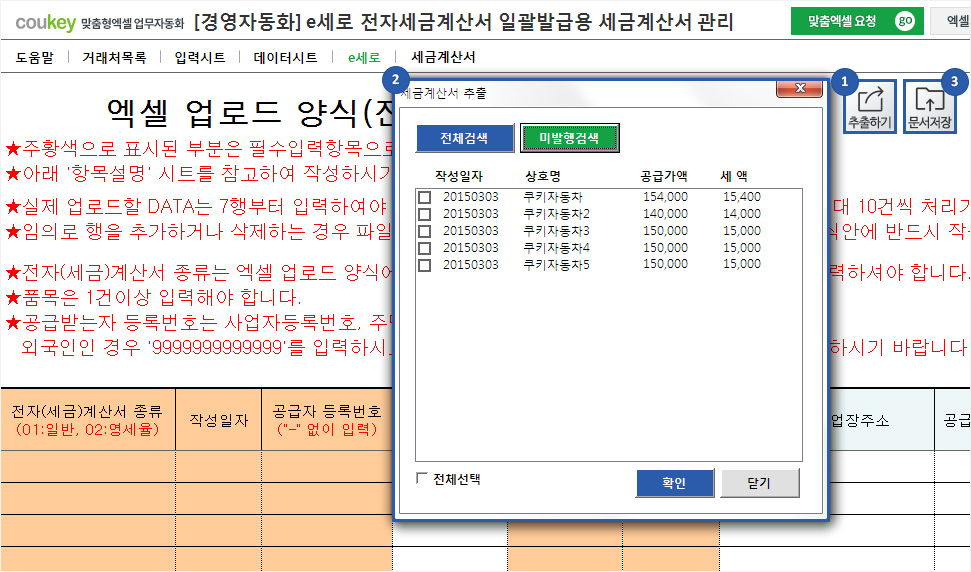
01 [e세로] 시트에서 [추출하기] 버튼을 클릭합니다.
02 세금계산서 추출창이 나타나면 [전체검색] 또는 [미발행검색] 버튼을 클릭하여 전자세금계산서를 선택한 후 [확인] 버튼을 클릭합니다.
02 전자세금계산서로 발행 될 내역을 확인한 후 [문서저장] 버튼을 클릭하면 전자세금계산서 일괄발급용으로 별도 저장됩니다.
- 별도저장 된 파일은 국세청 전자세금계산서(http://www.esero.go.kr/)에서 일괄발급용으로 업로드 할 수 있습니다.
세금계산서 출력
06. 전자세금계산서 일괄발급용 파일 만들기
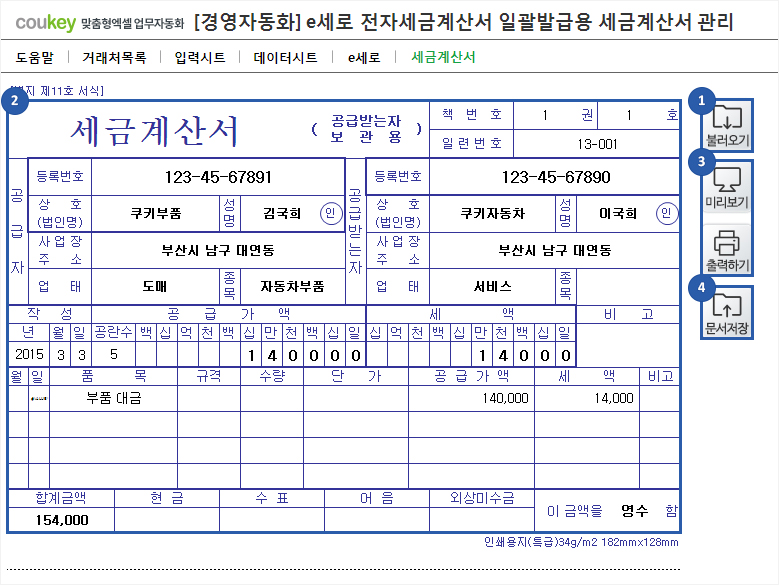
01 [세금계산서] 시트에서 [불러오기] 버튼을 클릭한 후 관리창을 이용하여 세금계산서 내역을 검색합니다.
02 검색된 세금계산서 내역을 확인한 후 원하는 데이터를 더블클릭합니다.
03 [미리보기], [출력하기] 버튼을 클릭하여 세금계산서를 인쇄 전 미리보거나 바로 출력할 수 있습니다.
04 [문서저장] 버튼을 클릭하면 별도 저장된 파일로 관리할 수 있습니다.
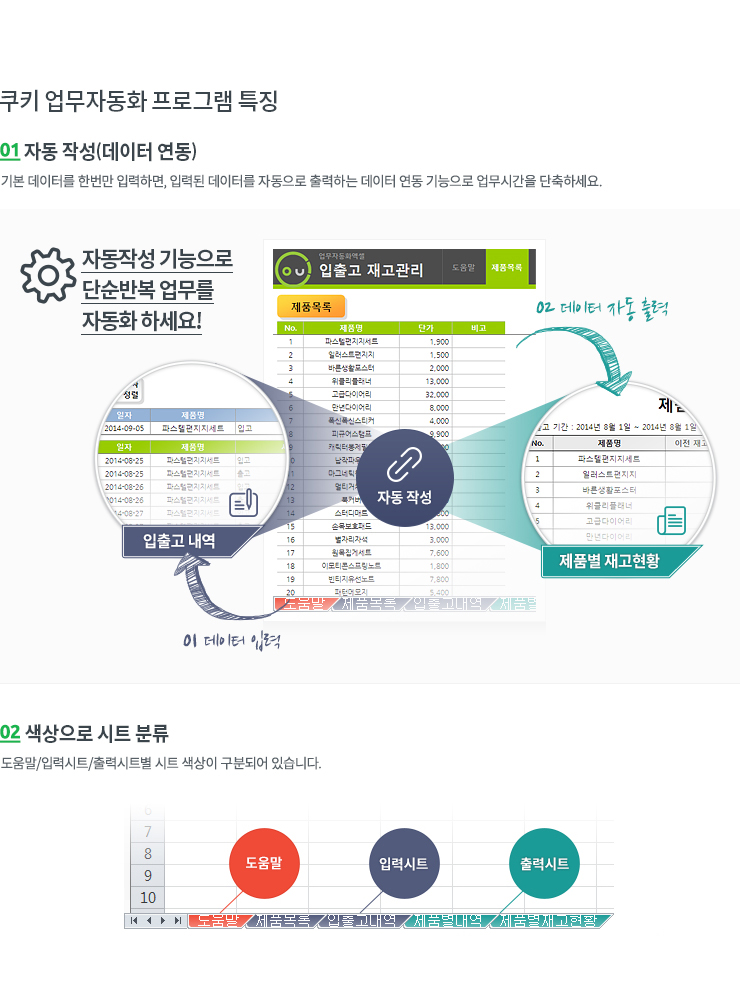
2. 다운로드 받은 콘텐츠는 본인(본인회사)만 사용할 수 있습니다.
3. 다른 사람과 공유하거나 원본 또는 수정 후 무단전제,무단배포,무단판매,무단 공유할 수 없습니다.
4. 웹상에서 배포는 상업,비상업적 목적을 불문하고, 손해배상등 가중처벌됩니다.


















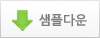




 KaKao ID 친구추가 : @coukey
KaKao ID 친구추가 : @coukey 


